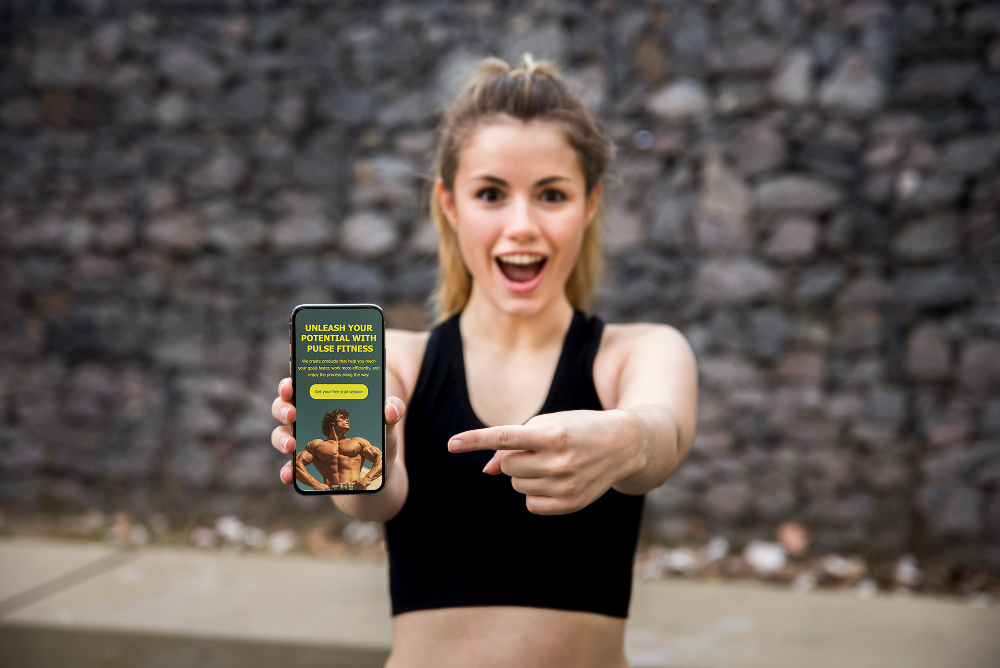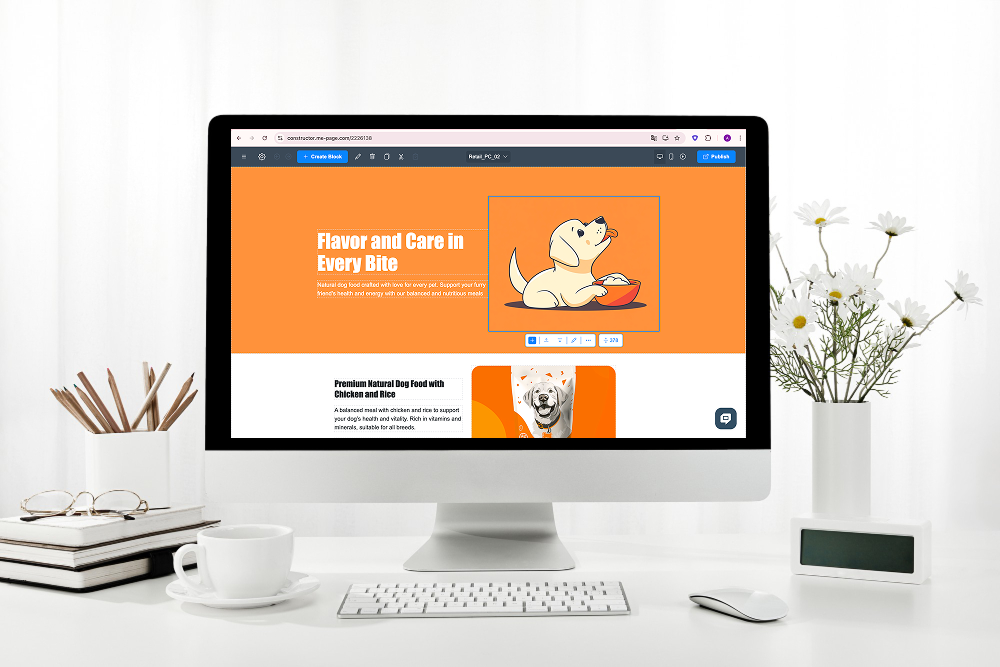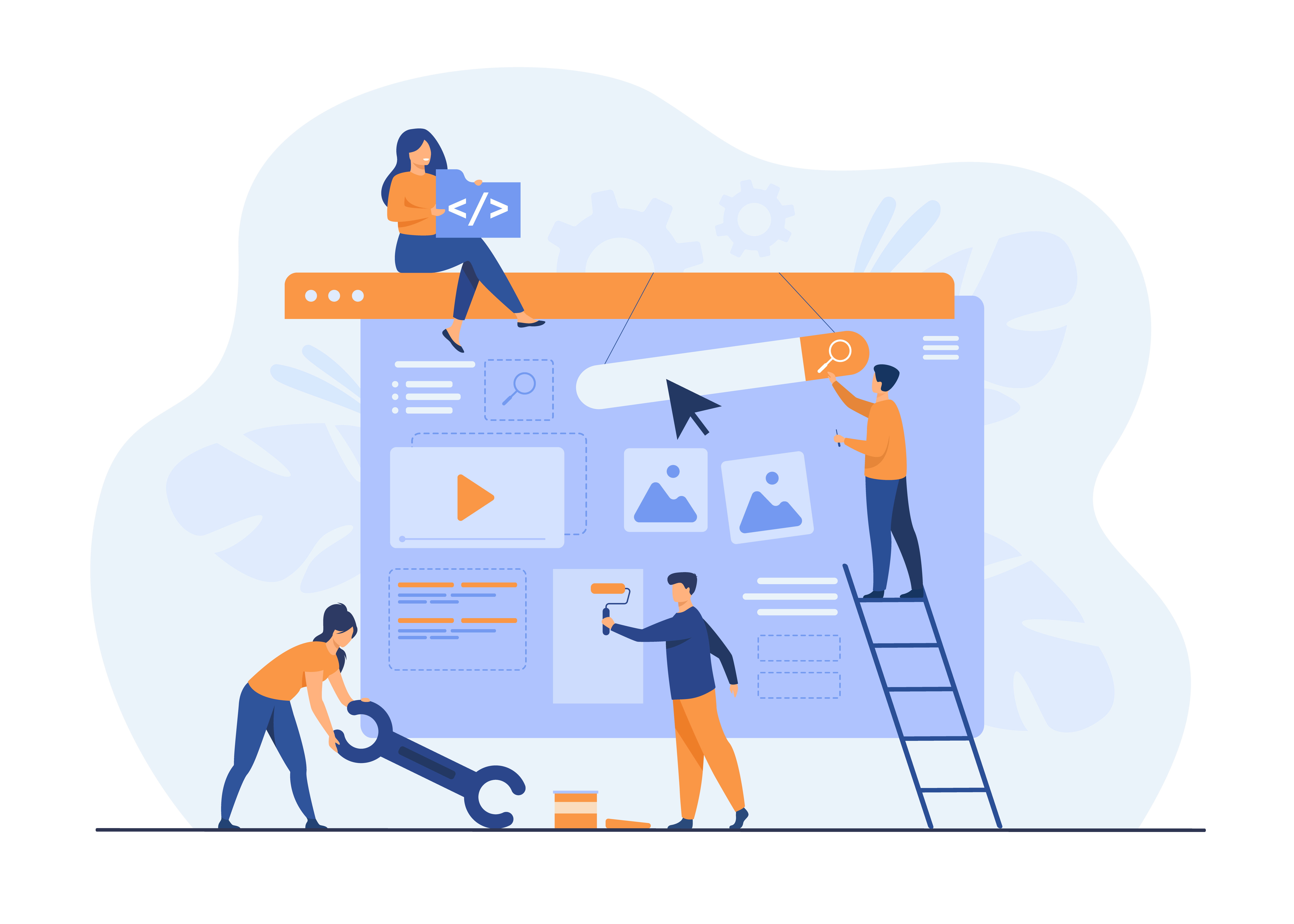No mundo de hoje, ter seu próprio site está se tornando parte integrante da sua presença online pessoal e profissional. Mas criar um site do zero pode parecer assustador, especialmente se você não tem habilidades de programação. A boa notícia é que agora está mais fácil do que nunca! O ME-Page oferece um construtor de sites grátis que permite criar um site profissional e responsivo, mesmo que você nunca tenha feito isso antes.
Este artigo mostrará como criar uma página web de forma fácil e rápida usando modelos ME-Page prontos.
Por que o ME-Page é a melhor escolha?
O ME-Page é um construtor de páginas web intuitivo e fácil de usar, adequado tanto para iniciantes quanto para usuários avançados.
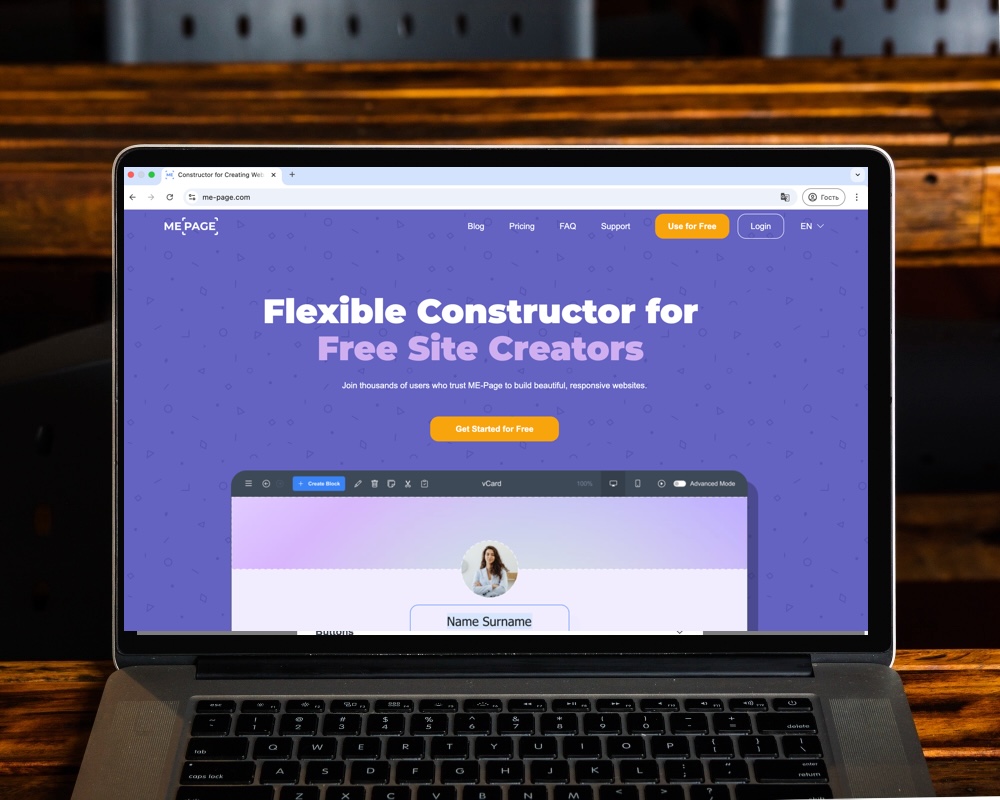
Benefícios da ME-Page:
- Criação rápida - personalize sua página em 5 minutos.
- Modelos prontos - escolha o design que melhor se adapta às suas necessidades.
- Fácil de usar : não requer conhecimento de programação.
- Personalização - altere texto, adicione imagens, links e outros elementos.
- Adaptabilidade - a página é exibida perfeitamente em todos os dispositivos.
- Crie em qualquer lugar : crie e edite seu site diretamente do seu dispositivo móvel.
- Recursos avançados - personalize a aparência do seu site.
Pronto para criar sua primeira página web? Vamos descobrir como fazer isso!
Guia passo a passo: como criar uma página com o ME-Page
Criar uma página web com o ME-Page é um processo simples e divertido. Siga estas instruções e você terá sucesso!
Etapa 1: Registro e login
- Acesse a ME-Page e clique no botão "Usar gratuitamente" ou "Fazer login" no canto superior direito da página.
- Se você já possui uma conta, faça login com seu e-mail e senha. Caso contrário, clique em "Cadastrar-se" e preencha os dados necessários para criar uma conta.
- Após efetuar login, você entrará em seu gabinete pessoal, onde poderá gerenciar suas páginas.
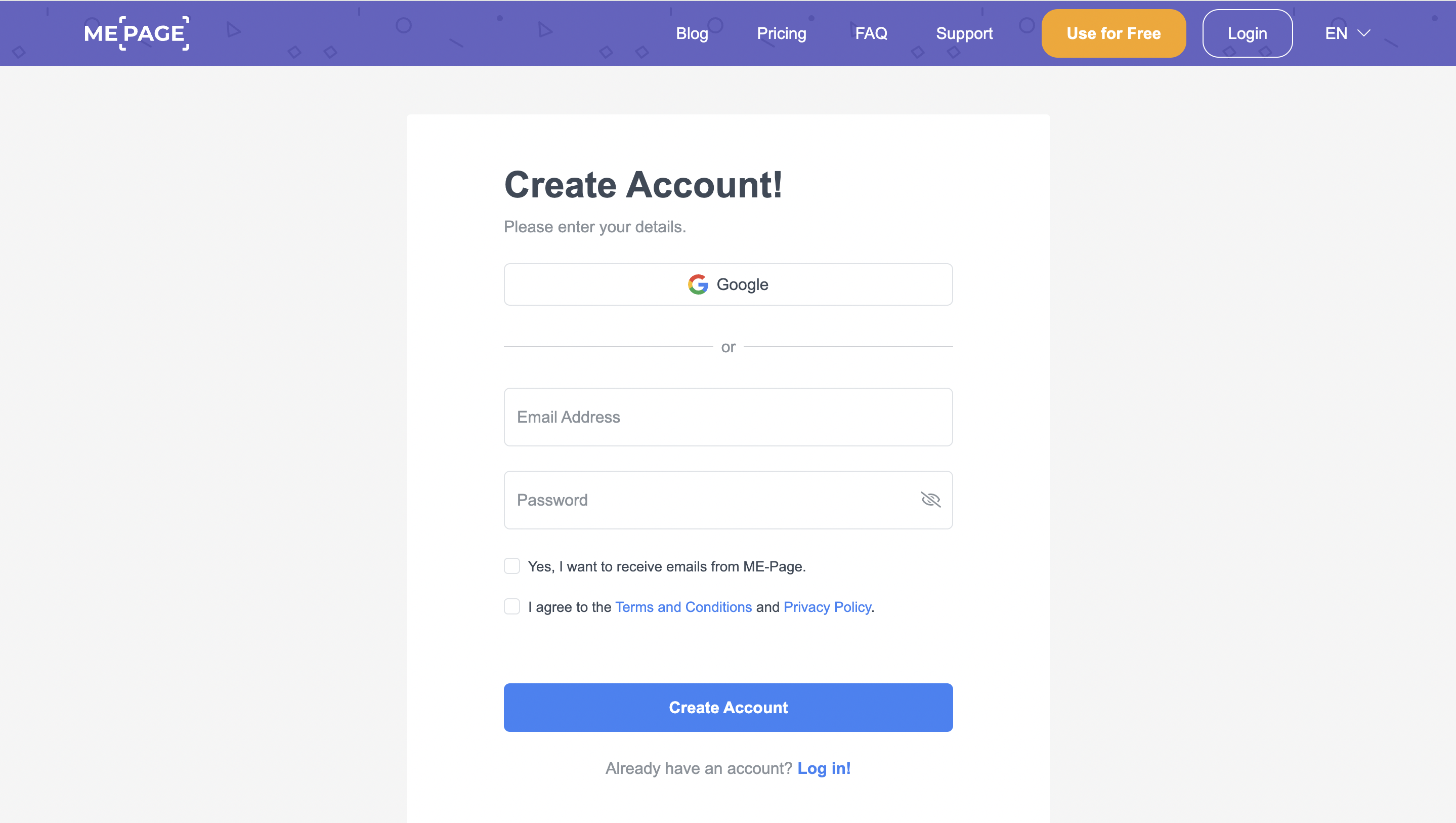
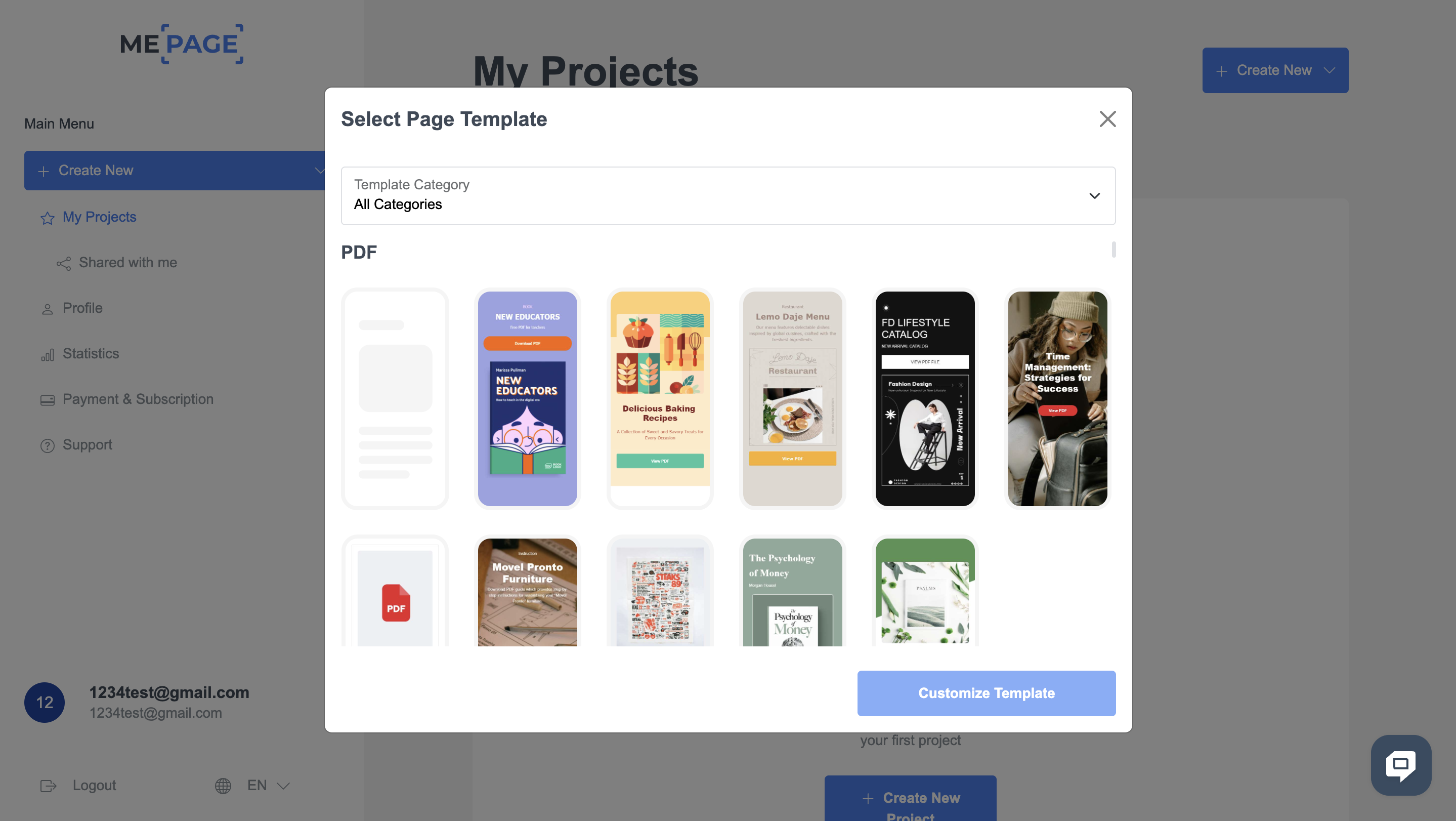
Etapa 2: Selecione um modelo
- Após efetuar login na sua conta pessoal, clique em "Criar novo projeto". Adicione o nome do projeto, configure o domínio, vá até o seu projeto e escolha
- Confira a ampla coleção de modelos de sites gratuitos disponíveis para diferentes propósitos e setores. Use filtros ou pesquise para encontrar o ideal rapidamente.
- Selecione um modelo que atenda às suas necessidades e clique em " Personalizar modelo ".
- Os modelos vêm com uma estrutura básica que você pode personalizar facilmente.
Etapa 3: personalize seu modelo
Agora vem a parte divertida: personalizar seu modelo para atender às suas necessidades.
Edição de texto
- Clique em qualquer bloco de texto que você deseja alterar.
- Um editor de texto aparecerá e lá você poderá inserir seu texto, alterar a fonte, o tamanho e a cor.
- Salve suas alterações.
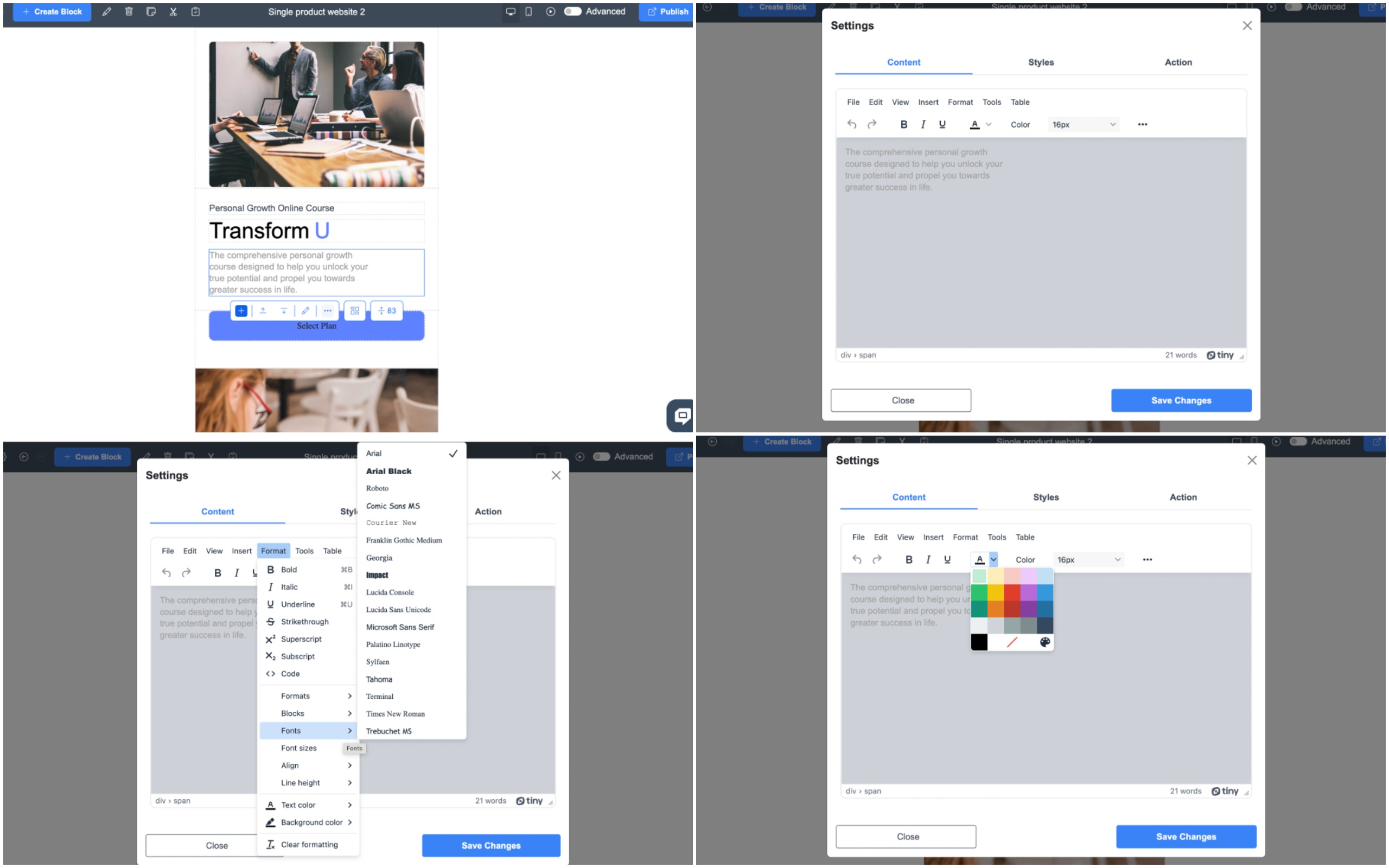
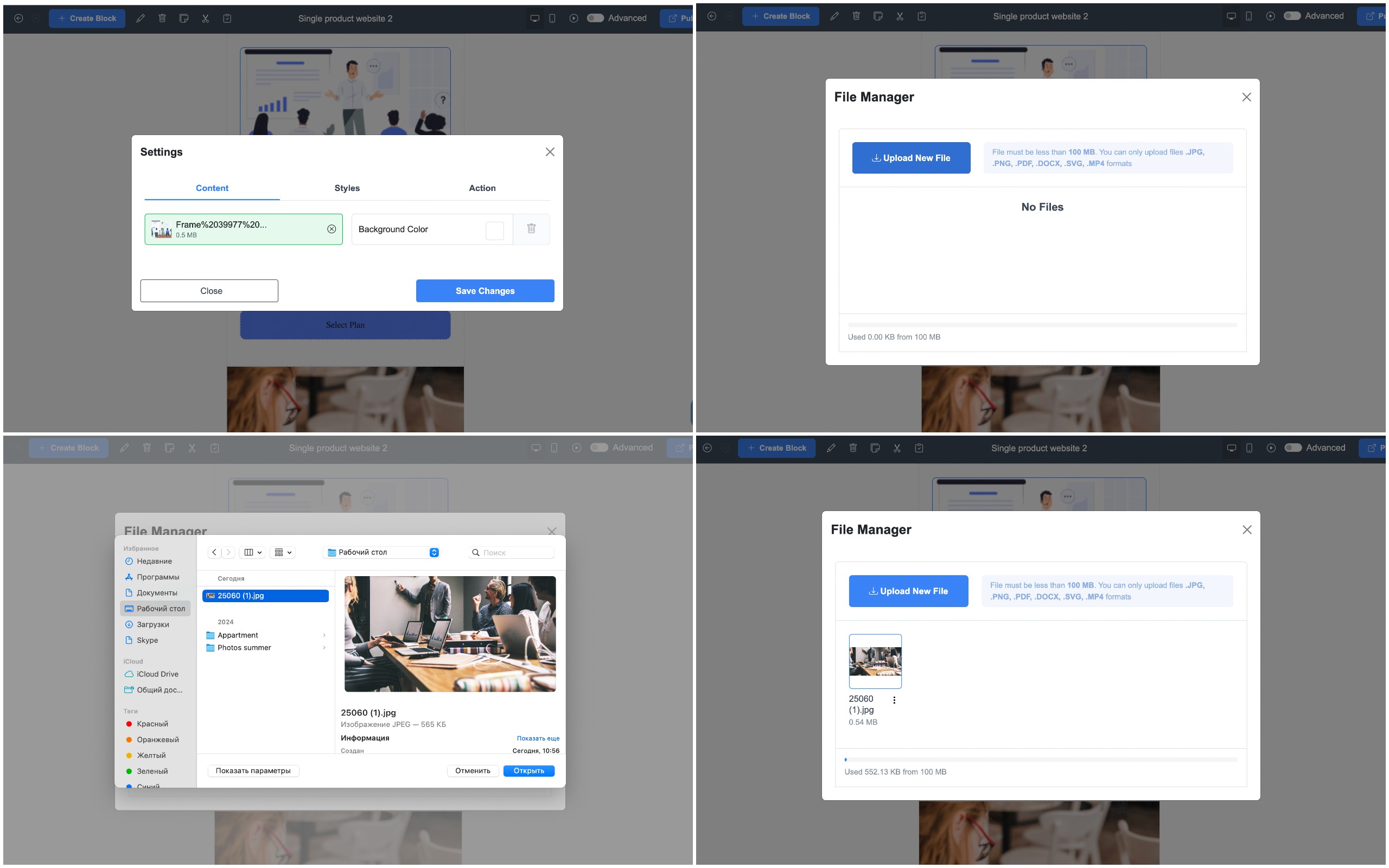
Adicionando Imagens
- Clique em uma imagem para substituí-la.
- Envie sua foto para o Gerenciador de Arquivos.
- Escolha sua imagem no Gerenciador de arquivos.
- Salve suas alterações.
Adicionando links
Quer inserir um link para mídias sociais, mensageiros ou seu site principal?
- Realce o texto ou selecione o botão ao qual deseja adicionar um link.
- Clique no ícone "Ação" e insira o URL.
- Salve suas alterações.
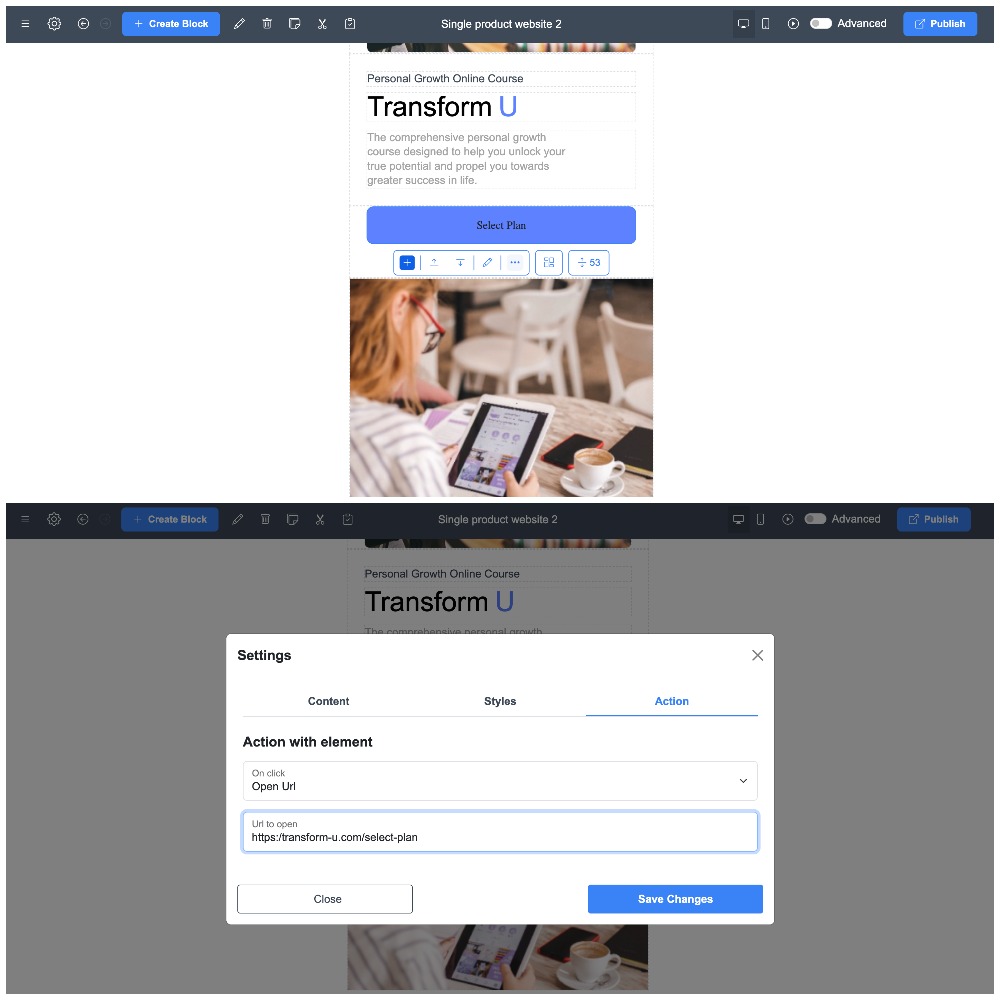
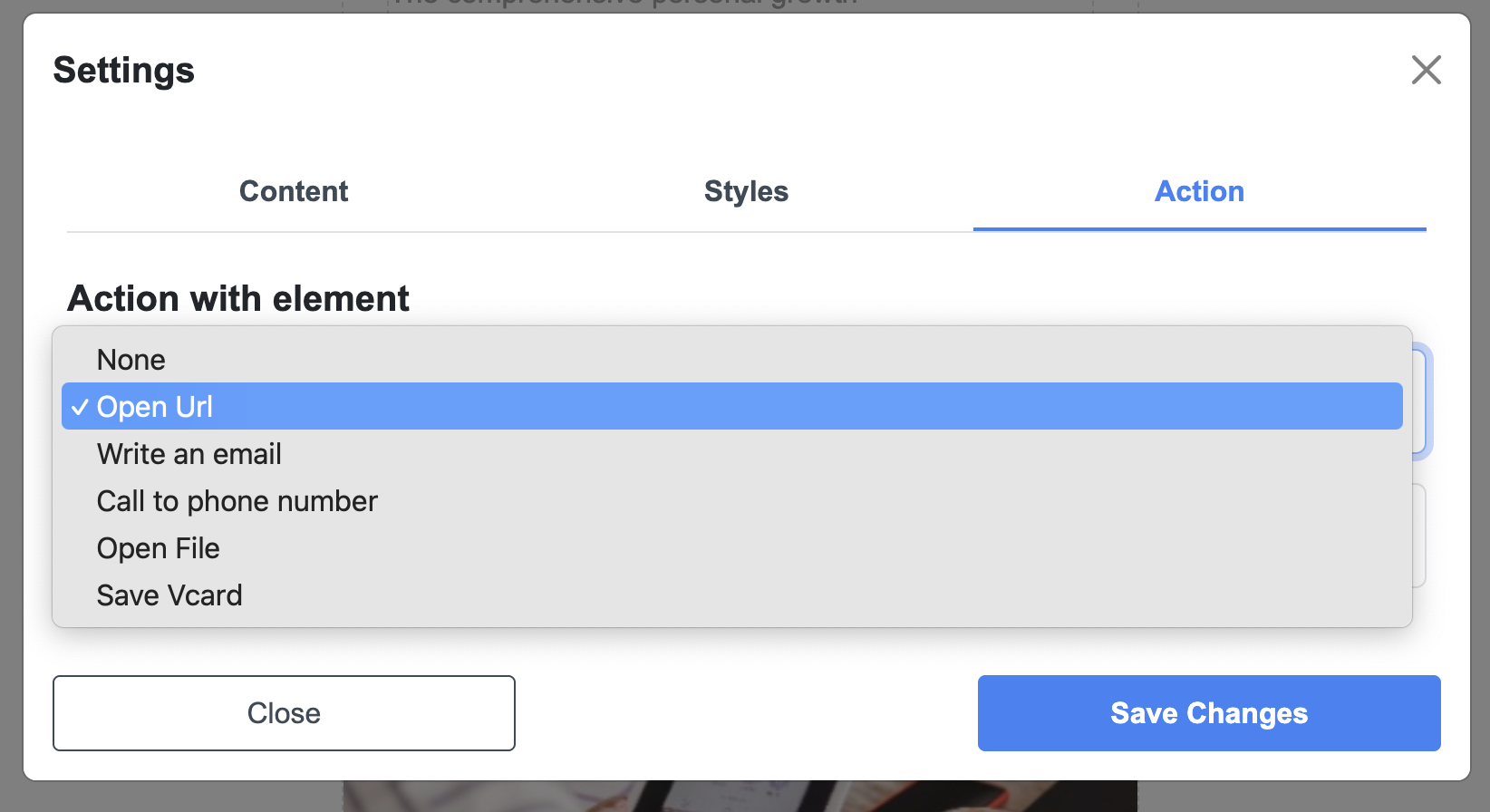
Você também pode anexar números de telefone (permitindo que os usuários liguem com um clique), e-mails, arquivos PDF ou cartões de visita.
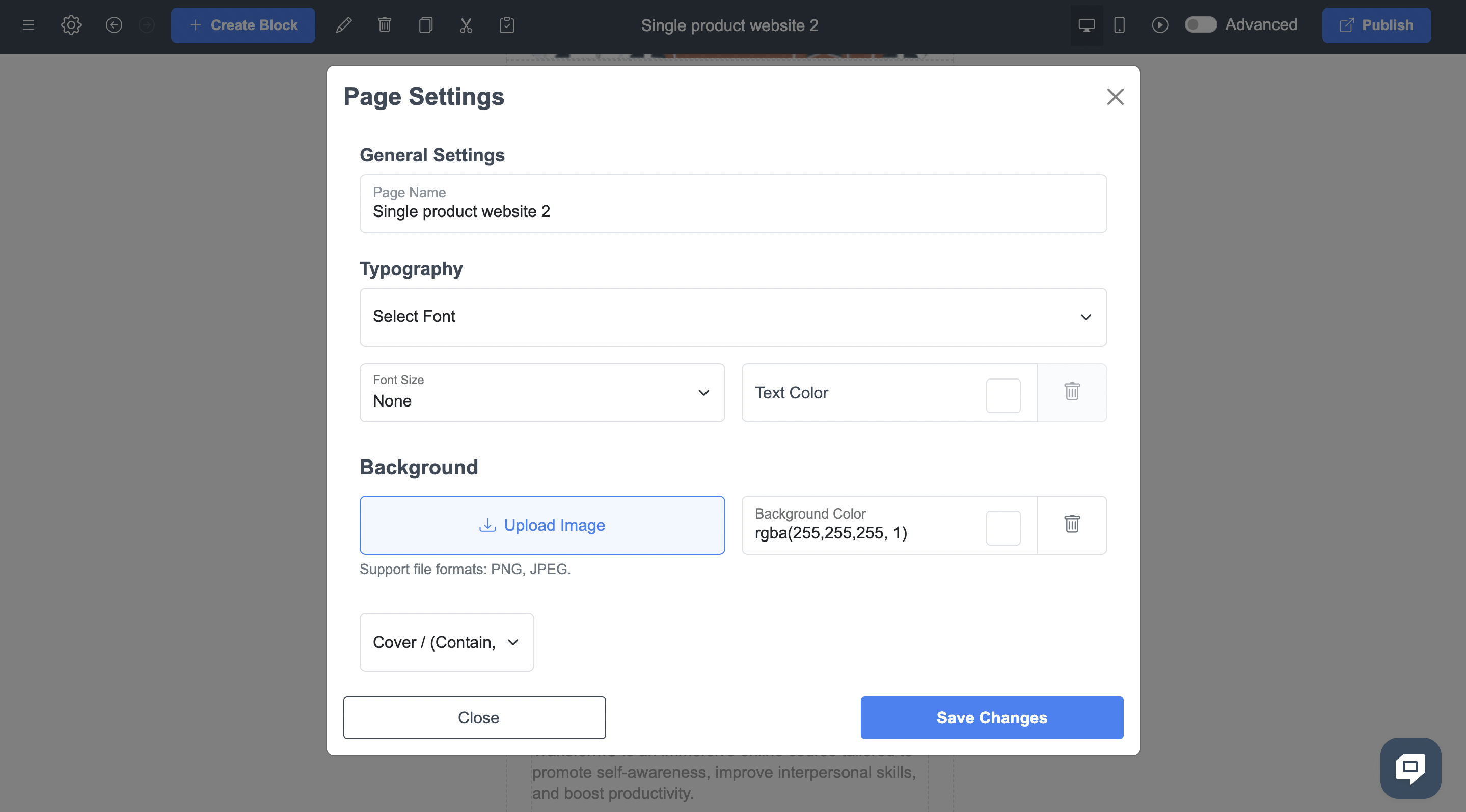
Na seção Configurações da página , você pode definir o tipo e o tamanho da fonte para toda a página, bem como personalizar o plano de fundo: carregue sua própria imagem ou escolha uma cor sólida na paleta.
Etapa 4: use blocos prontos
O ME-Page fornece uma grande biblioteca de blocos prontos que podem ser adicionados à sua página para melhorar a funcionalidade.
- Clique em " Criar bloco " onde você deseja inserir um novo elemento.
- Escolha entre categorias como banners, rodapés, galerias, links sociais, etc.
- Personalize o bloco modificando texto, imagens e outros elementos.
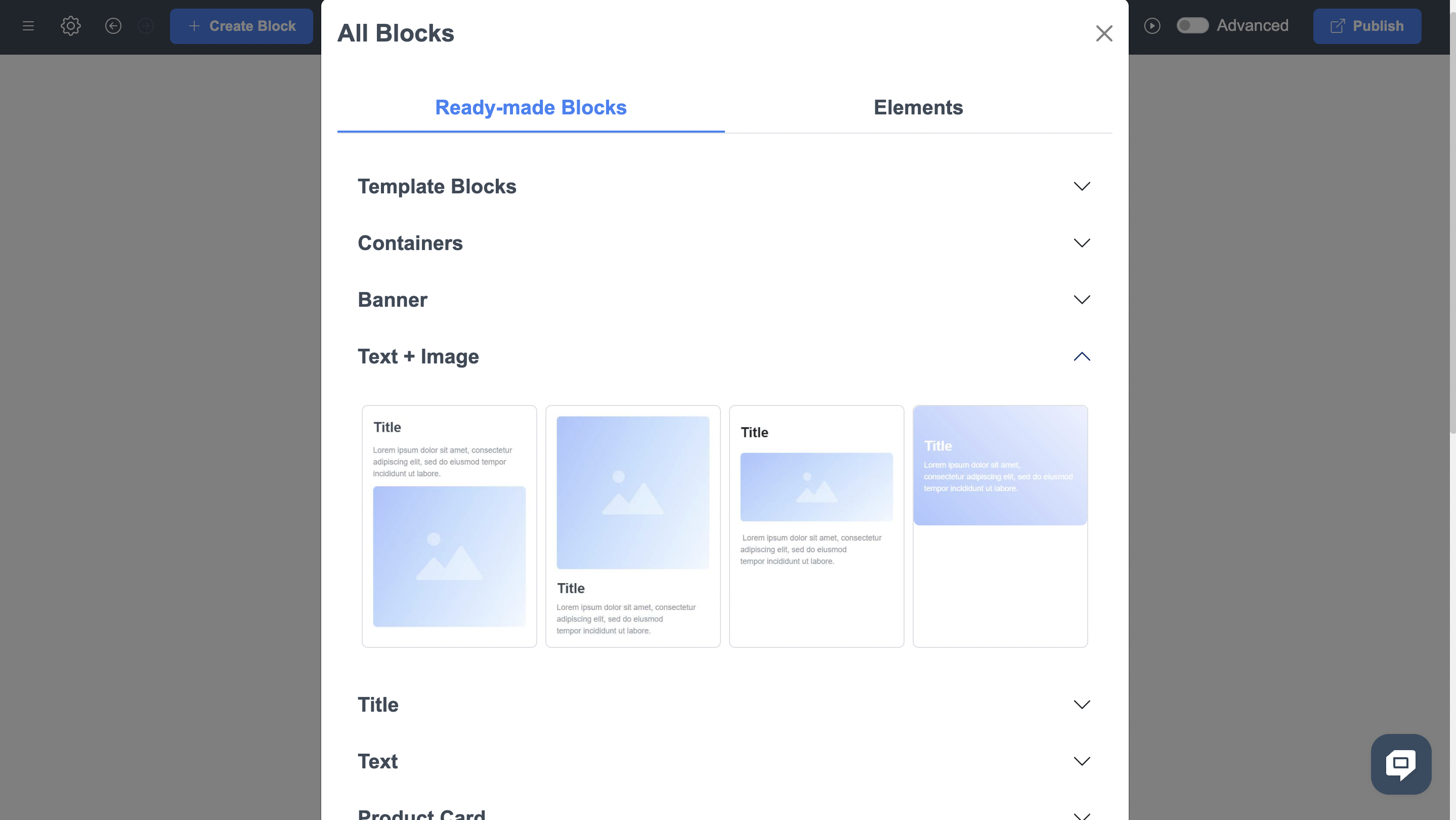
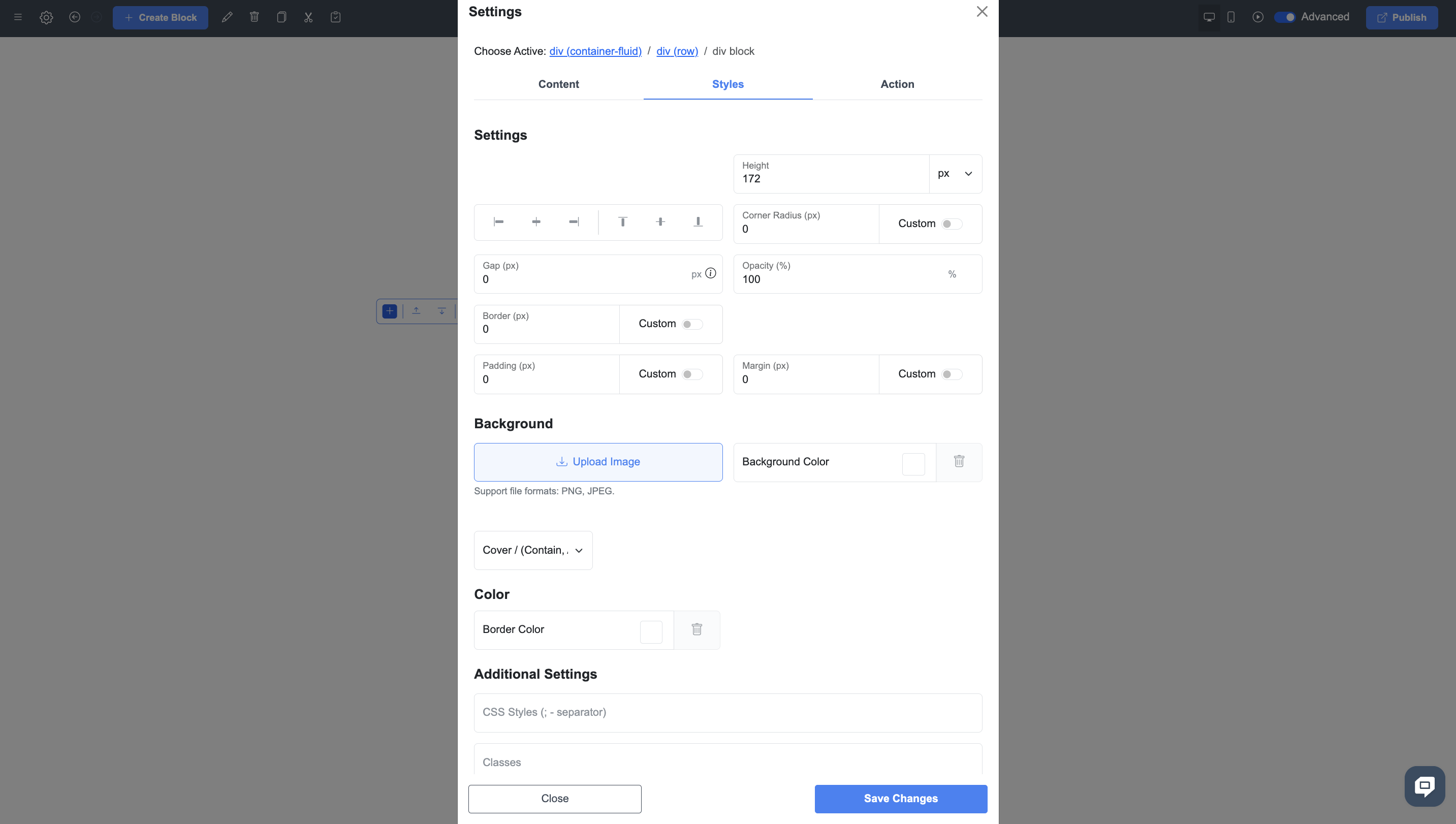
Etapa 5: use o modo avançado (opcional)
Para usuários que desejam controle total sobre o design e a funcionalidade do seu site, o ME-Page oferece um Modo Avançado .
- Ative o Modo Avançado nas configurações do editor usando o botão de alternância no canto superior direito.
- Tenha acesso a um construtor de sites HTML e CSS para ajustes precisos.
- Tenha cuidado ao fazer alterações para evitar erros de exibição.
Etapa 6: Salvar e publicar
Depois de personalizar sua página, é hora de publicá-la!
- Todas as alterações são salvas automaticamente, então você não precisa clicar em botões extras.
- Quando estiver pronto, clique em " Publicar ". Você receberá um URL exclusivo, tornando seu site disponível na internet.
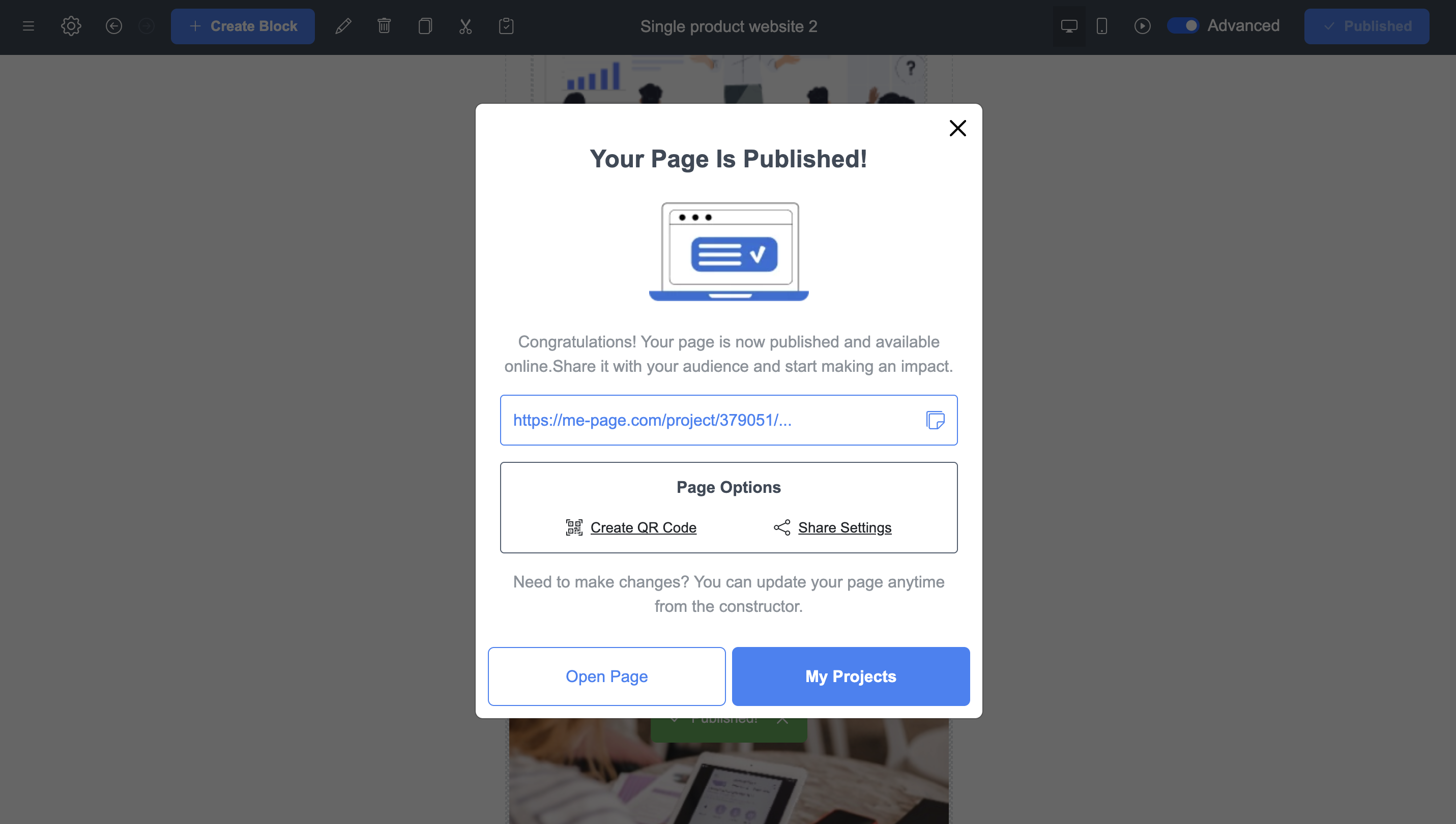
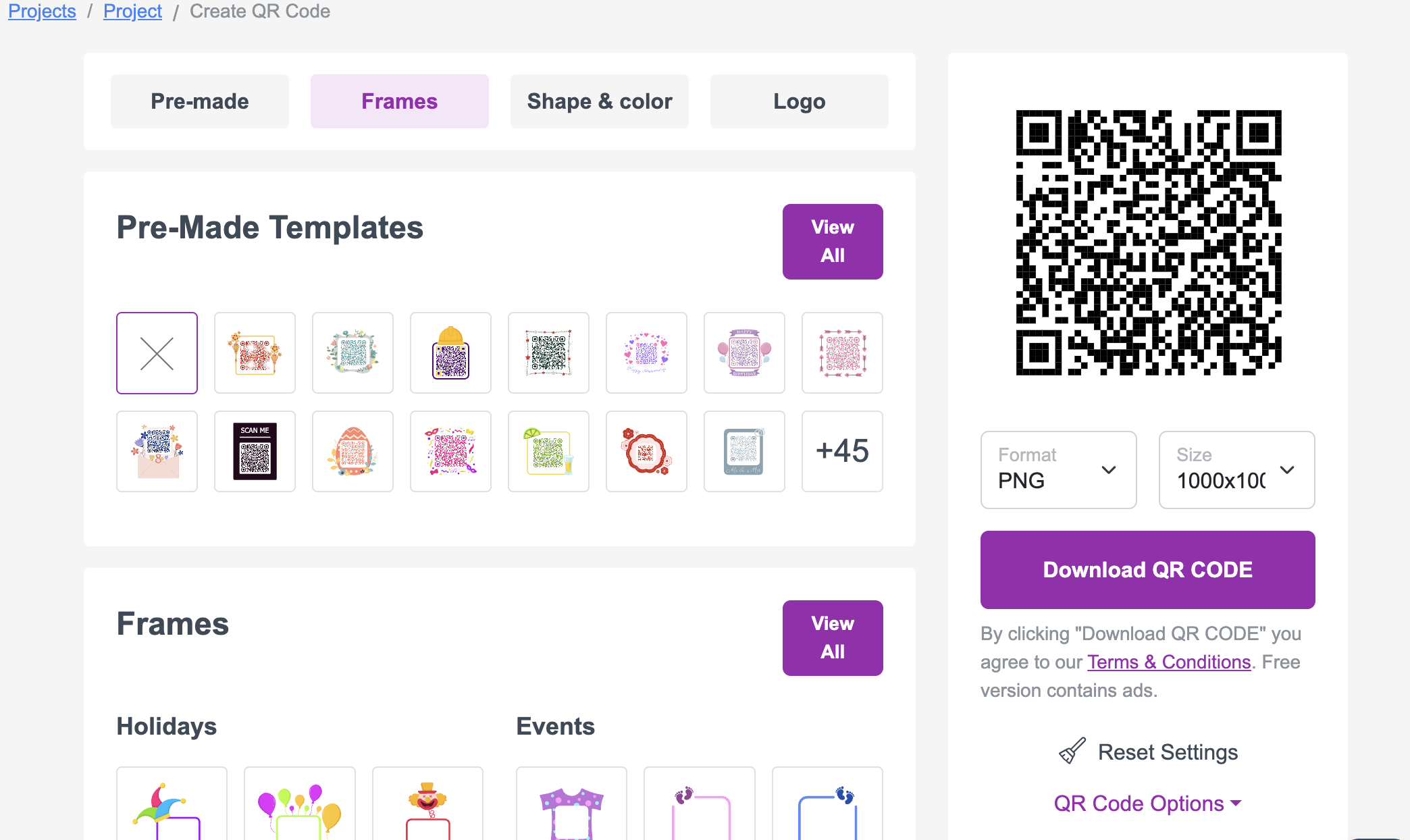
Se você clicar em " Criar QR Code ", o ME-Page gerará automaticamente um QR code para sua página. Você pode personalizá-lo, baixá-lo e usá-lo em cartões de visita, folhetos ou outros materiais promocionais.
Conclusão: Criar uma página web é mais fácil do que parece!
O ME-Page é a ferramenta perfeita para criar rapidamente páginas web bonitas e funcionais. Você não precisa entender de código nem gastar horas com personalizações complexas. Em apenas alguns minutos, você terá uma como tornar a página da web responsiva , com ótima aparência em qualquer dispositivo.
- Modelos personalizados ajudam você a começar sem esforço.
- A personalização flexível permite que você torne sua página única.
- O salvamento automático e a publicação instantânea evitarão ações desnecessárias.
- Códigos QR e URLs fáceis de usar facilitam o compartilhamento do seu site.
Experimente agora e veja você mesmo: criar uma página da web com o ME-Page é acessível a todos!
Me-Page Team
Última modificação 12.01.2026 11:49
Este artigo foi útil?
Clique em uma estrela para avaliar!
Avaliação média: 5/5
Votos: 5